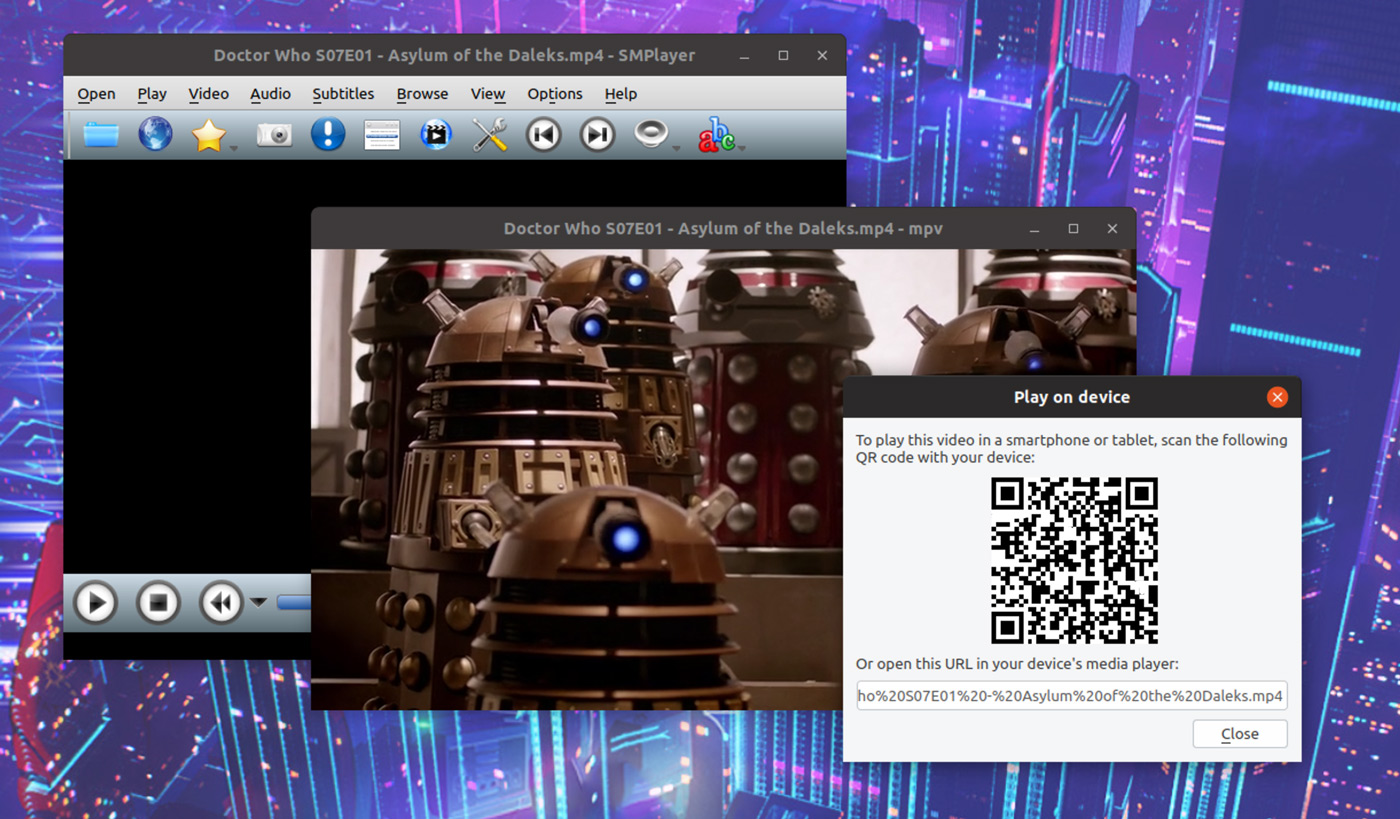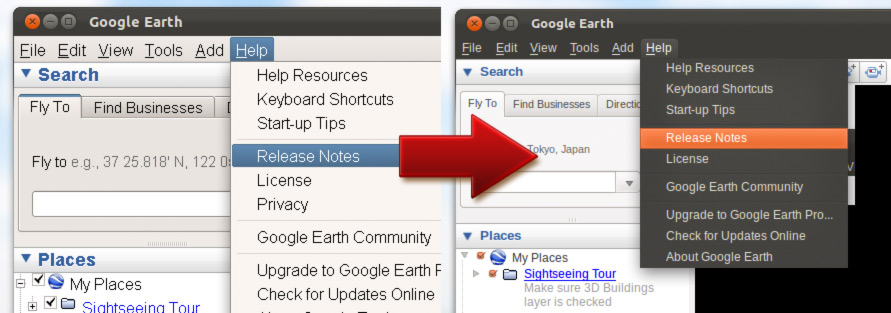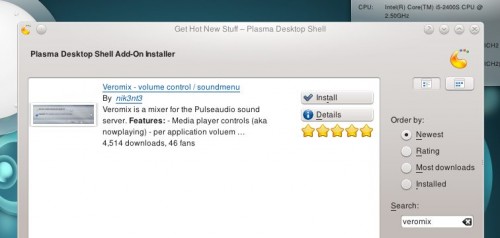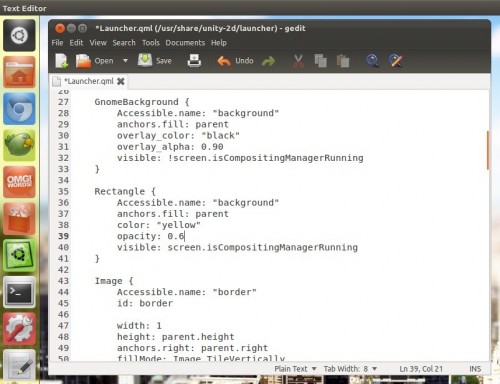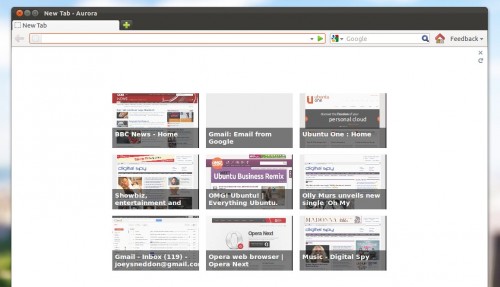La última versión del reproductor multimedia de código abierto. SMPjugador le permite transmitir vídeo desde su PC a un teléfono o tableta Android, ¡todo con un solo clic!
SMPlayer facilita la transmisión de vídeo desde una PC a Android a través de wifi
Esta práctica función significa que puede ver videos en su computadora desde su teléfono con un mínimo esfuerzo, ya que no se requieren cargas, descargas ni suscripciones.
Todo lo que necesita para transmitir es la última versión de SMPlayer (v15.6) en su escritorio Windows, Mac o Linux, además de un teléfono (o tableta) Android con un reproductor multimedia compatible. como reproductor MX o VLC para Android, instalado.
Luego, para transmitir un video a su teléfono desde su PC, simplemente abra un archivo de audio/video compatible en SMPlayer 15.6, diríjase a la opción de menú Reproducir > Transmitir a > Teléfono inteligente/tableta y escanee el código QR que aparece usando su teléfono o tableta. cámara.
Siempre que tenga una aplicación compatible en su teléfono (incluso un navegador web la tiene), puede abrir el enlace QR y su transmisión de video comenzará a reproducirse de inmediato.
¿Cómo funciona esto?
La función funciona creando un servidor web (básico) en su PC a través del cual se transmite su video. Para transmitir contenido, necesita tener una conexión Wi-Fi que funcione.
SMPlayer también puede transmitir vídeo a tu televisor mediante Chromecast
Abra un video en la aplicación, seleccione la opción transmitir a teléfono inteligente/tableta y luego escanee el código QR que se muestra (o envíese un enlace a su teléfono) para transmitir video desde su PC a su teléfono inteligente o tableta:
No es necesario que dejes el video “reproduciéndose” en tu PC, y podrás reproducirlo, pausarlo y avanzar o retroceder desde cualquier reproductor multimedia Android que uses para ver la transmisión.
Sí, VLC también puede hacer esto
Ahora bien, este “truco” no es nuevo ni novedoso; VLC tiene una función de transmisión a Android oculta en su interfaz de usuario denominada “transmisión de red”.
Lo que hace SMPlayer es hacerlo más fácil para transmitir vídeo desde la PC a Android a través de wifi. No es necesario buscar en los paneles de configuración, habilitar funciones experimentales o anotar URL y direcciones IP extensas.
Simplemente abre, emite y mira.
Entonces, si bien esta no es la única manera de realizar esta tarea, podría ser la manera perfecta de transmitir vídeo a su teléfono desde la PC o computadora portátil, independientemente del sistema operativo o reproductor multimedia.
SMPlayer también está disponible en Windows
Y no necesitas estar usando Ubuntu para ver videos desde su computadora en su teléfono, ya que SMPlayer es un reproductor multimedia gratuito, multiplataforma y de código abierto disponible para Windows, macOS y Linux.
SMPlayer, una especie de GUI de lujo para MPlayer, es capaz de reproducir casi cualquier formato de vídeo y audio que puedas utilizar. Además de la versatilidad de formato, agrega algunas otras características notables, como la integración de YouTube, una opción para descargar subtítulos, una gran cantidad de personalización de la GUI y, como se mencionó anteriormente, la capacidad de transmitir video a su teléfono desde su PC o a un Chromecast. .
Instale SMPlayer en Ubuntu 18.04 LTS y 18.10
Si estás leyendo desde Windows o macOS, puedes descargar SMplayer desde el sitio web del proyecto.
Puede instalar SMPlayer en Ubuntu 18.04 LTS y superior, así como en distribuciones de Linux compatibles como Linux Mint y KDE Neon, utilizando uno de los siguientes repositorios:
SMPlayer (Qt4) y SMPlayer (Qt5) están disponibles, pero es posible que no sepas cuál adquirir en Ubuntu. Generalmente recomiendo el PPA Qt4 para usuarios de Ubuntu.
Para instalar el último SMPlayer en Ubuntu 18.04 LTS, ejecute estos comandos en una nueva ventana de Terminal:
sudo add-apt-repository ppa:rvm/smplayer
sudo apt install smplayer
La versión Qt5 de SMplayer está disponible para instalar desde SMPlayer OpenSUSE OBS.
H/T PizzaAmigo